Adobe Acrobat Reader – это одна из самых популярных программ для просмотра и создания файлов формата PDF. Однако, как и любое другое программное обеспечение, может возникнуть необходимость удалить его с вашего компьютера.
Удаление Adobe Acrobat Reader может быть полезным в случаях, когда программа стала ненужной, занимает много места на диске, или у вас возникли проблемы при использовании этого приложения. В этой статье мы рассмотрим подробную инструкцию по удалению Adobe Acrobat Reader с Windows и Mac.
Перед тем как приступить к удалению программы, важно отметить, что ее удаление приведет к потере всех сохраненных файлов и настроек. Если вы хотите сохранить свои PDF-документы или настройки, перед удалением рекомендуется создать и сохранить их на другом носителе.
Подробная инструкция по удалению Adobe Acrobat Reader

Шаг 1:
Откройте меню "Пуск" и найдите панель управления.
Шаг 2:
В панели управления выберите раздел "Программы" или "Программы и компоненты".
Шаг 3:
Найдите в списке установленных программ Adobe Acrobat Reader и щелкните на нем правой кнопкой мыши.
Шаг 4:
Выберите опцию "Удалить" или "Изменить".
Шаг 5:
Появится окно деинсталляции. Щелкните на кнопке "Далее" для продолжения.
Шаг 6:
Подождите, пока процесс удаления не завершится.
Шаг 7:
После завершения удаления, закройте окно и перезагрузите компьютер, чтобы изменения вступили в силу.
Теперь Adobe Acrobat Reader успешно удален с вашего компьютера.
Шаг 1. Откройте панель управления
- Нажмите кнопку "Пуск" в левом нижнем углу экрана.
- Выберите пункт "Панель управления" из списка приложений.
- Появится новое окно с различными категориями и настройками.
Теперь вы готовы перейти к следующему шагу и продолжить процесс удаления Adobe Acrobat Reader.
Шаг 2. Нажмите на "Программы и компоненты"
Для удаления Adobe Acrobat Reader вам потребуется перейти в раздел "Программы и компоненты" на вашем компьютере. Чтобы это сделать, выполните следующие действия:
- Откройте меню "Пуск" в левом нижнем углу экрана.
- Нажмите на "Настройки" и выберите "Приложения".
- В открывшемся окне выберите вкладку "Программы и компоненты".
После того, как вы открыли раздел "Программы и компоненты", вы будете видеть список всех установленных программ на вашем компьютере. Находите в этом списке Adobe Acrobat Reader и готовьтесь к следующему шагу удаления этого программного обеспечения.
Шаг 3. Найдите и выберите Adobe Acrobat Reader из списка
Чтобы удалить Adobe Acrobat Reader, вам первым делом нужно открыть список установленных программ на вашем компьютере. Для этого следуйте указанным ниже инструкциям:
- Нажмите на кнопку "Пуск" в левом нижнем углу экрана.
- Выберите "Параметры" и откройте "Систему".
- Перейдите на вкладку "Приложения и функции".
- Прокрутите список установленных программ, пока не найдете "Adobe Acrobat Reader".
- Щелкните по нему правой кнопкой мыши.
- Выберите "Удалить" в появившемся контекстном меню.
После выполнения этих шагов вы запустите процесс удаления программы с вашего компьютера.
Шаг 4. Нажмите на кнопку "Удалить"
После того, как вы выбрали программу Adobe Acrobat Reader в списке установленных приложений, необходимо нажать на кнопку "Удалить". Она находится в верхней части окна программы "Панель управления".
При нажатии на кнопку "Удалить" откроется окно с запросом подтверждения удаления программы Adobe Acrobat Reader. В этом окне будут указаны подробности об удалении, например, что приложение и все его компоненты будут удалены с вашего компьютера.
После того, как вы прочитали информацию, связанную с удалением программы, вы можете нажать на кнопку "Далее" или "Удалить". В зависимости от вашей операционной системы и настроек, может потребоваться ввод пароля администратора или подтверждение удаления от имени администратора.
Подождите некоторое время, пока процесс удаления Adobe Acrobat Reader завершится. Это может занять некоторое время, в зависимости от размера программы и производительности вашего компьютера.
После завершения удаления, вы можете закрыть окно "Панель управления". Теперь Adobe Acrobat Reader успешно удален с вашего компьютера и вы можете продолжить использование других программ или установить альтернативное ПО для работы с PDF-файлами.
Шаг 5. Подтвердите удаление программы
После того, как вы выбрали программу Adobe Acrobat Reader для удаления, на экране появится окно, запрашивающее подтверждение удаления.
Вы должны быть внимательны и убедиться, что у вас есть правильная программа для удаления, и что вы хотите ее удалить. Если вы уверены, что хотите удалить Adobe Acrobat Reader, нажмите кнопку "Да" или "Удалить", чтобы продолжить удаление.
После подтверждения удаления программа Adobe Acrobat Reader будет удалена с вашего компьютера. Будьте готовы к возможному потерянному функционалу или проблемам с открытием PDF-файлов, если ранее вы использовали Adobe Acrobat Reader для просмотра и редактирования таких файлов.
Шаг 6. Перезагрузите компьютер

После успешного удаления Adobe Acrobat Reader очень важно перезагрузить компьютер. Перезагрузка поможет полностью очистить систему от остатков программы и обновить все настройки, что гарантирует стабильное функционирование вашего устройства.
Как перезагрузить компьютер:
|
